如何在电脑上顺利连接蓝牙耳机的详细指南与注意事项
确保蓝牙开启:如果蓝牙未开启,点击“打开蓝牙”按钮。 搜索设备:在“设备”列表中,找到你的耳机名称。 配对耳机:点击耳机名称旁的...
确保蓝牙开启:如果蓝牙未开启,点击“打开蓝牙”按钮。
搜索设备:在“设备”列表中,找到你的耳机名称。
配对耳机:点击耳机名称旁的“连接”按钮,可能需要确认配对。
完成连接:连接成功后,耳机将出现在设备列表中,音频也会自动切换到耳机。
在连接成功后,你可能需要确保耳机是默认音频输出设备,以便所有声音都通过耳机播放。
打开声音设置:右键点击任务栏的音量图标,选择“声音设置”。
选择播放设备:在“播放”选项卡中,找到你的耳机,右键点击它。
设置为默认设备:选择“设为默认设备”,然后点击“确定”。
打开音频设置:点击苹果菜单,选择“系统偏好设置”,然后点击“声音”。
选择输出设备:在“输出”选项卡中,找到你的耳机,点击选中。
确认设置:此时,所有音频都会通过耳机播放。
在连接蓝牙耳机时,可能会遇到一些问题。以下是一些常见的故障及解决方法。
如果在设备列表中无法找到耳机,尝试以下步骤:
确保耳机已开启并处于配对模式。
重新启动电脑的蓝牙功能,关闭后再开启。
检查耳机是否已连接到其他设备,必要时重置耳机。
如果配对过程中出现问题,可以尝试:
关闭耳机并重新打开,再次进入配对模式。
在电脑的蓝牙设置中删除已保存的耳机配对记录,然后重新尝试配对。
如果连接后音质不佳或有延迟,解决方法包括:
确保耳机电量充足,低电量可能导致音质下降。
检查电脑与耳机之间的距离,尽量保持在蓝牙有效范围内。
更新蓝牙驱动程序,确保使用最新版本。
使用蓝牙耳机时,有一些注意事项可以帮助提高体验和延长耳机的使用寿命。
定期充电可以确保耳机随时可用。大多数蓝牙耳机都有低电量提示,及时充电可以避免突然断电。
耳机长期使用后可能会积聚污垢和耳垢,定期清洁可以保持音质和卫生。使用柔软的干布擦拭耳机表面,避免使用化学清洁剂。
长时间佩戴耳机可能会导致耳朵不适,建议每隔一段时间取下耳机,让耳朵休息。
通过以上步骤,你应该能够顺利地将蓝牙耳机连接到电脑,无论是Windows还是Mac系统。蓝牙耳机的使用不仅带来了便利,也提升了音频体验。在使用过程中,如果遇到问题,参考故障排除部分的建议通常能够解决大部分困扰。希望本文对你有所帮助,享受无线音乐的乐趣吧!
文章摘自:http://www.hfpenghui.com/?id=377返回搜狐,查看更多
